Page 334 of 392
Un deuxième port USB situé dans la console
centrale vous permet de lire de la musique
depuis des lecteurs iPod/MP3 ou des péri-
phériques USB, grâce au système audio de
votre véhicule.Un troisième et un quatrième ports USB se
trouvent derrière la console centrale, au-
dessus du convertisseur de courant. L'un est
un port de charge uniquement, il ne sert qu'à
charger des appareils USB. L'autre port USB
vous permet de lire de la musique depuis des
lecteurs iPod/MP3 ou des périphériques
USB, grâce au système audio de votre véhi-
cule.
Pôle multimédia
1 — Port AUX
2 — Port USB de type C
3 — Port USB de type A
USB de la console centralePort USB à l'arrière de la console
centrale
1 — Ports USB standard et de type C
2 — Ports USB de type C et de charge
uniquement
MULTIMEDIA
332
Page 346 of 392
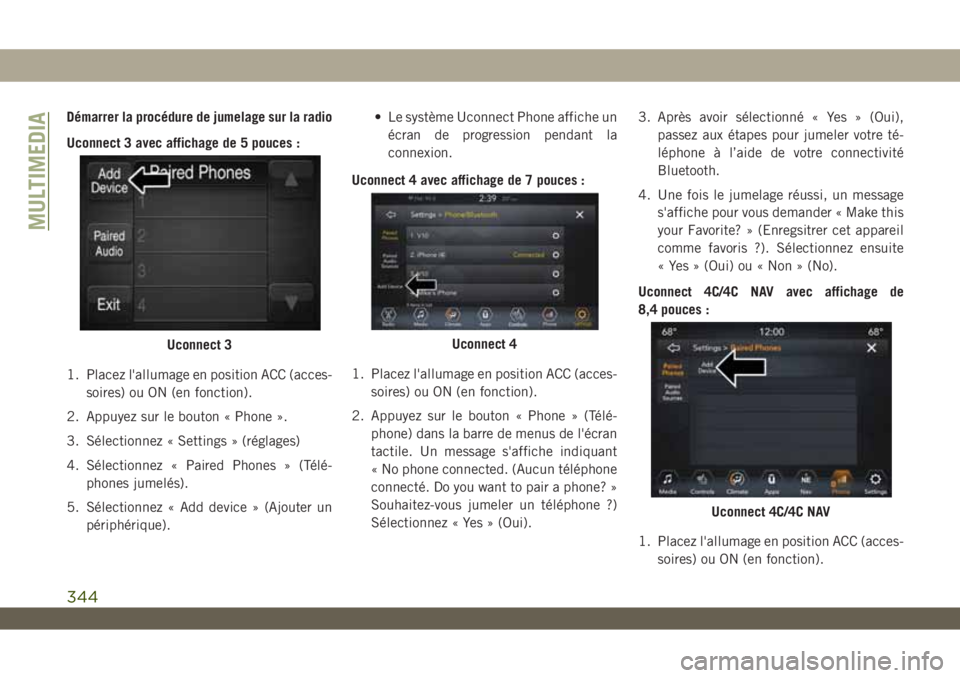
Démarrer la procédure de jumelage sur la radio
Uconnect 3 avec affichage de 5 pouces :
1. Placez l'allumage en position ACC (acces-
soires) ou ON (en fonction).
2. Appuyez sur le bouton « Phone ».
3. Sélectionnez « Settings » (réglages)
4. Sélectionnez « Paired Phones » (Télé-
phones jumelés).
5. Sélectionnez « Add device » (Ajouter un
périphérique).• Le système Uconnect Phone affiche un
écran de progression pendant la
connexion.
Uconnect 4 avec affichage de 7 pouces :
1. Placez l'allumage en position ACC (acces-
soires) ou ON (en fonction).
2. Appuyez sur le bouton « Phone » (Télé-
phone) dans la barre de menus de l'écran
tactile. Un message s'affiche indiquant
« No phone connected. (Aucun téléphone
connecté. Do you want to pair a phone? »
Souhaitez-vous jumeler un téléphone ?)
Sélectionnez « Yes » (Oui).3. Après avoir sélectionné « Yes » (Oui),
passez aux étapes pour jumeler votre té-
léphone à l’aide de votre connectivité
Bluetooth.
4. Une fois le jumelage réussi, un message
s'affiche pour vous demander « Make this
your Favorite? » (Enregsitrer cet appareil
comme favoris ?). Sélectionnez ensuite
« Yes » (Oui) ou « Non » (No).
Uconnect 4C/4C NAV avec affichage de
8,4 pouces :
1. Placez l'allumage en position ACC (acces-
soires) ou ON (en fonction).
Uconnect 3Uconnect 4
Uconnect 4C/4C NAV
MULTIMEDIA
344
Page 353 of 392
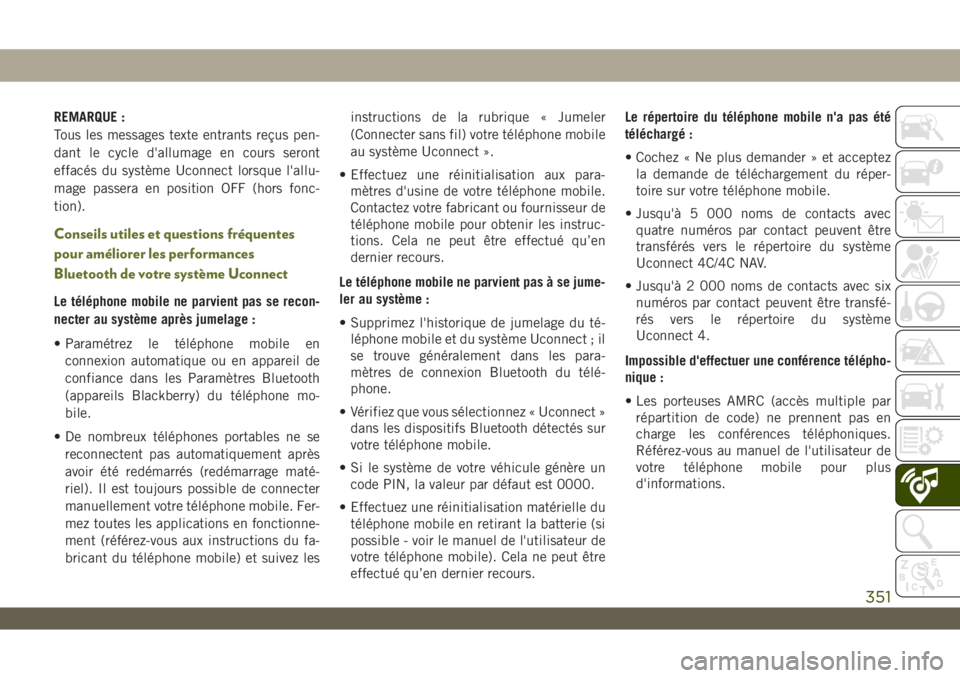
REMARQUE :
Tous les messages texte entrants reçus pen-
dant le cycle d'allumage en cours seront
effacés du système Uconnect lorsque l'allu-
mage passera en position OFF (hors fonc-
tion).
Conseils utiles et questions fréquentes
pour améliorer les performances
Bluetooth de votre système Uconnect
Le téléphone mobile ne parvient pas se recon-
necter au système après jumelage :
• Paramétrez le téléphone mobile en
connexion automatique ou en appareil de
confiance dans les Paramètres Bluetooth
(appareils Blackberry) du téléphone mo-
bile.
• De nombreux téléphones portables ne se
reconnectent pas automatiquement après
avoir été redémarrés (redémarrage maté-
riel). Il est toujours possible de connecter
manuellement votre téléphone mobile. Fer-
mez toutes les applications en fonctionne-
ment (référez-vous aux instructions du fa-
bricant du téléphone mobile) et suivez lesinstructions de la rubrique « Jumeler
(Connecter sans fil) votre téléphone mobile
au système Uconnect ».
• Effectuez une réinitialisation aux para-
mètres d'usine de votre téléphone mobile.
Contactez votre fabricant ou fournisseur de
téléphone mobile pour obtenir les instruc-
tions. Cela ne peut être effectué qu’en
dernier recours.
Le téléphone mobile ne parvient pas à se jume-
ler au système :
• Supprimez l'historique de jumelage du té-
léphone mobile et du système Uconnect ; il
se trouve généralement dans les para-
mètres de connexion Bluetooth du télé-
phone.
• Vérifiez que vous sélectionnez « Uconnect »
dans les dispositifs Bluetooth détectés sur
votre téléphone mobile.
• Si le système de votre véhicule génère un
code PIN, la valeur par défaut est 0000.
• Effectuez une réinitialisation matérielle du
téléphone mobile en retirant la batterie (si
possible - voir le manuel de l'utilisateur de
votre téléphone mobile). Cela ne peut être
effectué qu’en dernier recours.Le répertoire du téléphone mobile n'a pas été
téléchargé :
• Cochez « Ne plus demander » et acceptez
la demande de téléchargement du réper-
toire sur votre téléphone mobile.
• Jusqu'à 5 000 noms de contacts avec
quatre numéros par contact peuvent être
transférés vers le répertoire du système
Uconnect 4C/4C NAV.
• Jusqu'à 2 000 noms de contacts avec six
numéros par contact peuvent être transfé-
rés vers le répertoire du système
Uconnect 4.
Impossible d'effectuer une conférence télépho-
nique :
• Les porteuses AMRC (accès multiple par
répartition de code) ne prennent pas en
charge les conférences téléphoniques.
Référez-vous au manuel de l'utilisateur de
votre téléphone mobile pour plus
d'informations.
351
Page 354 of 392
Passer des appels en étant branché sur AUX :
• Brancher votre téléphone mobile sur la
prise AUX lorsqu'il est connecté en
Bluetooth désactive l'appel mains libres.
Ne passez pas d'appels lorsque votre télé-
phone mobile est branché sur la prise AUX.
CONSEILS POUR LA
RECONNAISSANCE
VOCALE UCONNECT
Présentation de Uconnect
Commencez à utiliser la reconnaissance vo-
cale Uconnect avec ces conseils simples et
utiles. Ils vous indiquent les principales com-
mandes vocales et les conseils à connaître
pour contrôler votre système Uconnect 3,
4 ou 4/4C NAV.Si vous voyez l'icône NAV (navigation) dans la
barre inférieure ou dans les menus Apps
(applications) de l'écran tactile de
8,4 pouces, vous disposez du système de
navigation Uconnect 4C NAV. Sinon, vous
disposez du système Uconnect 4 avec affi-
chage de 8,4 pouces.
Uconnect 3 avec informations visuelles
sur l’affichage de 5 pouces
Uconnect 4
Uconnect 4C NAV
MULTIMEDIA
352
Page 355 of 392
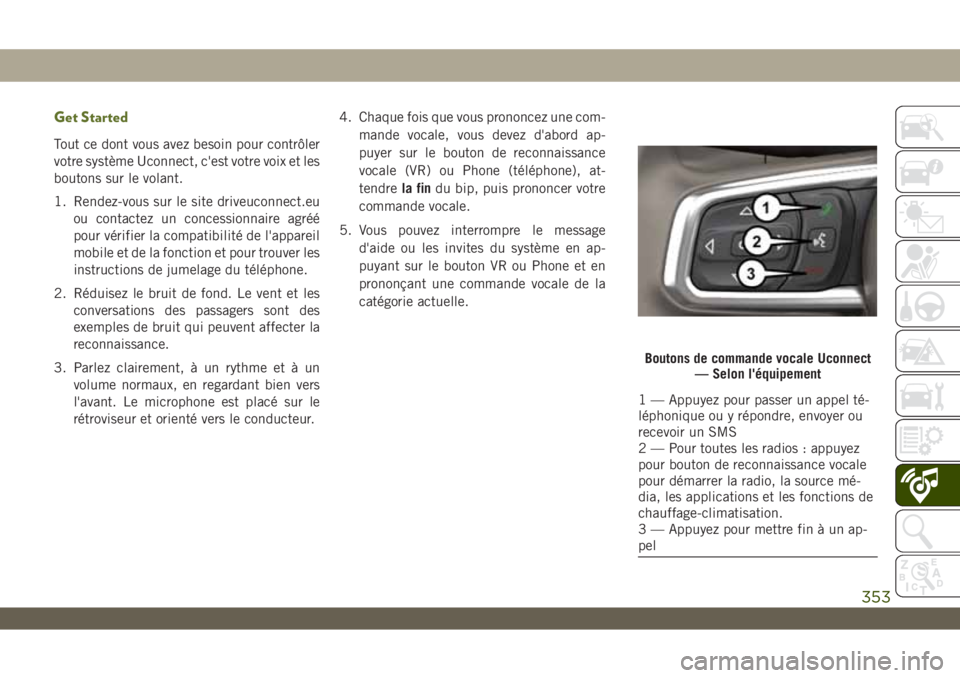
Get Started
Tout ce dont vous avez besoin pour contrôler
votre système Uconnect, c'est votre voix et les
boutons sur le volant.
1. Rendez-vous sur le site driveuconnect.eu
ou contactez un concessionnaire agréé
pour vérifier la compatibilité de l'appareil
mobile et de la fonction et pour trouver les
instructions de jumelage du téléphone.
2. Réduisez le bruit de fond. Le vent et les
conversations des passagers sont des
exemples de bruit qui peuvent affecter la
reconnaissance.
3. Parlez clairement, à un rythme et à un
volume normaux, en regardant bien vers
l'avant. Le microphone est placé sur le
rétroviseur et orienté vers le conducteur.4. Chaque fois que vous prononcez une com-
mande vocale, vous devez d'abord ap-
puyer sur le bouton de reconnaissance
vocale (VR) ou Phone (téléphone), at-
tendrela findu bip, puis prononcer votre
commande vocale.
5. Vous pouvez interrompre le message
d'aide ou les invites du système en ap-
puyant sur le bouton VR ou Phone et en
prononçant une commande vocale de la
catégorie actuelle.
Boutons de commande vocale Uconnect
— Selon l'équipement
1 — Appuyez pour passer un appel té-
léphonique ou y répondre, envoyer ou
recevoir un SMS
2 — Pour toutes les radios : appuyez
pour bouton de reconnaissance vocale
pour démarrer la radio, la source mé-
dia, les applications et les fonctions de
chauffage-climatisation.
3 — Appuyez pour mettre fin à un ap-
pel
353
Page 356 of 392

Basic Voice Commands (Commandes
vocales de base)
Les commandes vocales de base ci-dessous
peuvent être prononcées à n'importe quel
stade pendant que vous utilisez votre sys-
tème Uconnect.
Appuyez sur le bouton VR (Reconnaissance
vocale)
. Après le bip, dites :
•«Cancel» (Annuler) pour arrêter une ses-
sion vocale en cours
•«Help» (Aide) pour entendre une liste des
commandes vocales suggérées
•«Repeat» (Répéter) pour écouter à nou-
veau les invites du système
Remarquez les informations visuelles qui
vous informent sur le statut de votre système
de reconnaissance vocale. Les signaux s'af-
fichent sur l'écran tactile.
Radio
Utilisez votre voix pour accéder rapidement
aux stations de radio AM ou FM que vous
souhaitez écouter.Appuyez sur le bouton VR (Reconnaissance
vocale)
. Après le bip, dites :
•«Tune toninety-five-point-five FM » (Ecou-
ter quatre-vingt-cinq point-cinq FM)
CONSEIL :A tout moment, si vous n'êtes pas
sûr de ce que vous devez dire ou si vous
voulez apprendre une commande vocale, ap-
puyez sur le bouton VR (Reconnaissance vo-
cale)
et dites «Help» (Aide). Le système
vous fournit une liste de commandes.
Radio Uconnect 3
Radio Uconnect 4
Radio Uconnect 4/4C NAV
MULTIMEDIA
354
Page 357 of 392
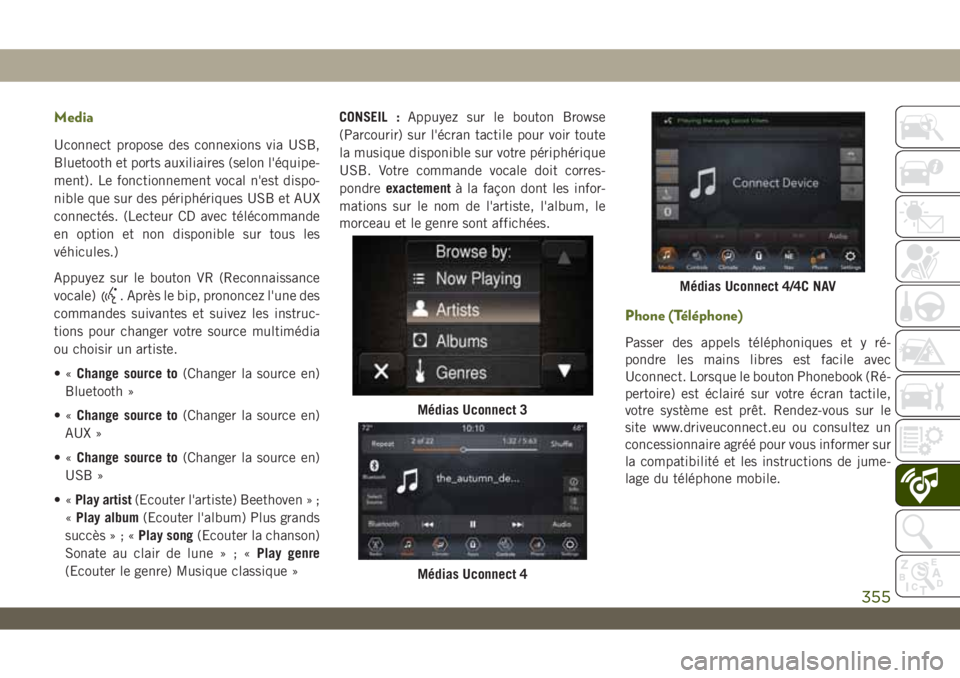
Media
Uconnect propose des connexions via USB,
Bluetooth et ports auxiliaires (selon l'équipe-
ment). Le fonctionnement vocal n'est dispo-
nible que sur des périphériques USB et AUX
connectés. (Lecteur CD avec télécommande
en option et non disponible sur tous les
véhicules.)
Appuyez sur le bouton VR (Reconnaissance
vocale)
. Après le bip, prononcez l'une des
commandes suivantes et suivez les instruc-
tions pour changer votre source multimédia
ou choisir un artiste.
•«Change source to(Changer la source en)
Bluetooth »
•«Change source to(Changer la source en)
AUX »
•«Change source to(Changer la source en)
USB »
•«Play artist(Ecouter l'artiste) Beethoven » ;
«Play album(Ecouter l'album) Plus grands
succès»;«Play song(Ecouter la chanson)
Sonate au clair de lune»;«Play genre
(Ecouter le genre) Musique classique »CONSEIL :Appuyez sur le bouton Browse
(Parcourir) sur l'écran tactile pour voir toute
la musique disponible sur votre périphérique
USB. Votre commande vocale doit corres-
pondreexactementà la façon dont les infor-
mations sur le nom de l'artiste, l'album, le
morceau et le genre sont affichées.
Phone (Téléphone)
Passer des appels téléphoniques et y ré-
pondre les mains libres est facile avec
Uconnect. Lorsque le bouton Phonebook (Ré-
pertoire) est éclairé sur votre écran tactile,
votre système est prêt. Rendez-vous sur le
site www.driveuconnect.eu ou consultez un
concessionnaire agréé pour vous informer sur
la compatibilité et les instructions de jume-
lage du téléphone mobile.
Médias Uconnect 3
Médias Uconnect 4
Médias Uconnect 4/4C NAV
355
Page 364 of 392
Référez-vous au supplément du manuel de
l'utilisateur Uconnect pour plus d'informa-
tions.
REMARQUE :
Nécessite un iPhone compatible. Consultez
un concessionnaire pour obtenir des informa-
tions sur la compatibilité du téléphone. Les
tarifs d'abonnement au service de données
s'appliquent. L'interface de l'utilisateur du
véhicule est un produit Apple
®. Apple Car-
Play est une marque déposée d'Apple Inc.
iPhone est une marque déposée d'Apple Inc.,
enregistrée aux Etats-Unis et dans d'autres
pays. Les conditions d'utilisation et la poli-
tique de confidentialité d'Apple s'appliquent.
Informations complémentaires
© 2018 FCA US LLC. Tous droits réservés.
Mopar et Uconnect sont des marques dépo-
sées et Mopar Owner Connect est une marque
déposée de FCA US LLC. Android est une
marque déposée de Google Inc.
Apple CarPlay sur affichage de 7 pouces
Apple CarPlay sur affichage de
8,4 pouces
MULTIMEDIA
362